Cara Konfigurasi Agar Mikrotik Terhubung Dengan Jaringan
Assalamualaikum Wr.Wb
Saya Disini Akan Menjelaskan Sedikit Tentang Cara Konfigurasi
Agar Mikrotik Terhubung Dengan Jaringan.
Langkah - Langkah Konfigurasi Agar Mikrotik Terhubung Dengan Jaringan.
1.Pertama Pilih Neighbors Lalu Refresh,Jika MAC ADDRESS Sudah Muncul Lalu Connect.
2.Pilih Interfaces
3. Klik Ethernet1 2X Lalu Ubah Nama Menjadi Ethernet1-LAN, Tekan Apply Lalu OK.
4.Klik Wlan1 2X Lalu Ubah Nama Menjadi Wlan1-LAN,Tekan Apply Lalu OK.
5.Pilih Mode Station Lalu Tekan Scan.
6.Tekan Start Lalu Pilih Jaringan Yang Akan Dihubungkan Lalu Tekan Connect.
7.Jika Sudah Di-Scan Maka Akan Muncul "Error Scan Not Running" Lalu Close.
8.Pilih Wireless Lalu Pilih Bagian Security Profile Lalu Tekan (+),Ubah Nama Menjadi Profile1 Lalu Isi Password Dari Wifi Yang Anda Hubungkan Kemudian Tekan Apply Lalu OK.
9.Pilih IP Kemudian Address Tekan (+) Lalu Isi IP Yang Ingin Kalian Buat Dengan Interfaces Wlan1-LAN Tekan Apply Lalu OK.
10.Lalu Isi IP Untuk Mengisi Bagian Ethernet1-LAN Seperti Sebelumnya Tekan Apply Lalu OK.
11.Lalu Pilih Interfaces Dan Pilih Bagian Wlan1-LAN Kemudian Ke Bagian Security Profile Ubah Menjadi User Yang Telah Kalian Buat Sebelumnya Tekan Apply Lalu OK.
12.Lalu Setting DNS Dengan Memilih Ip Lalu DNS Kemudian Isi Server Dengan 8.8.8.8 Kemudian Ceklis Bagian "Allow Remote Request"Tekan Apply Lalu OK.
13.Lalu Setting Route Dengan Memilih Ip Lalu Routes Kemudian Isi Gateway Dengan Ip LAN Yang Kalian Buat Sebelumnya Tekan Apply Lalu OK.
14.Lalu Settting NAT Dengan Memilih IP Lalu Firewall Lalu Ke Bagian NAT Tekan (+) Lalu Advanced Dengan Mengubah Ke Mode "Srcnat".Kemudia Ke Bagian Action Lalu Ubah Action Tersebut Menjadi "Masquerade"Tekan Apply Lalu Ok.
15.Jika Sudah Mari Kita Menuju Ke Control Panel Melalui "Windows".
16.Jika Sudah Menuju Control Panel Lalu Pilih "Network And Sharing Center.
17.Kemudian Jika Sudah Masuk Kedalam "Network And Sharing Center" Lalu Pilih Local Area Connection (LAN).
18.Lalu Mari Kita Setting IP Dengan Memilih Properties Kemudian Pilih TCP/IPV4.Lalu Ubah Menjadi IP Yang Telah Anda Buat Sebelumnya.
19.Lalu Mari Kita Check Dengan MengePING "www.google.com"Didalam Terminal Yang Ada Di Winbox.
20.Jika Sudah Dicheck Di Winbox,Lalu Kembali PengeCheck-an Didalam Command Prompt Dengan MengePING Seperti Yang Anda Lakukan Sebelumnya.
Wassalamualaikum Wr.Wb.
Cukup Sekian Yang Dapat Saya Sampaikan Kurang Lebihnya Mohon Dimaafkan
Jika Ada Penjelasan Yang Saya Jelaskan Kurang Jelas.











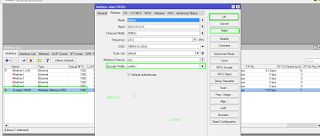














0 comments:
Post a Comment